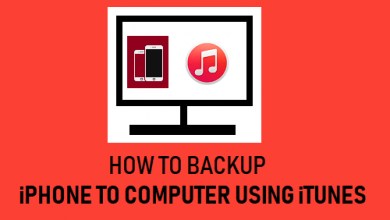Исправить зависание Apple TV на логотипе Apple 6 способами
[ad_1]
📱⭐
В: «Мой Apple TV застрял на логотипе Apple и не может двигаться дальше. Кто-нибудь знает, как это решить?» — из Сурешве
Apple TV застрял на логотипе Apple может быть разочаровывающим опытом, который раздражает пользователей, поскольку вы больше не сможете играть в нее ради удовольствия, пока она не будет полностью исправлена. Вы когда-нибудь сталкивались с такой проблемой? Если да, не могли бы вы задаться вопросом, что вы могли бы сделать, чтобы решить эту проблему? Если все еще да, 6 решений, полностью описанных ниже, будут представлены, чтобы избавить вас от этой проблемы. Давайте приступим!
- Способ 1: проверьте блок питания
- Способ 2: изменить режим отображения
- Способ 3: восстановить Apple TV через iTunes
- Способ 4: используйте Joyoshare UltFix без потери данных
- Способ 5: восстановить Apple TV до заводских настроек
- Способ 6: обратитесь в службу поддержки Apple
Способ 1: проверьте блок питания
Если вы столкнулись с проблемой, что Apple TV зависает на логотипе Apple, проверьте, получает ли Apple TV достаточную мощность для включения или нет. Между тем, вы также должны внимательно проверить, горит ли индикатор состояния. Если это не так, нажмите кнопку, чтобы она замигала. Если свет не работает, вы можете на некоторое время отключить шнур питания, а затем снова подключить его к розетке.
Все еще не можете решить проблему? Не волнуйтесь, давайте перейдем к следующему решению.
Метод 2: руководство по изменению режима отображения
Почему мой Apple TV застрял на логотипе? Когда у вас возникает этот вопрос, и вы не знаете, что именно делать, просто используйте пульт для изменения режима отображения. Чтобы избавиться от проблемы с логотипом Apple, вы можете закончить это, изменив разрешение видео. Выполните шаги, представленные ниже, чтобы починить Apple TV.
На Apple TV (2-го/3-го поколения)
Шаг 1: Кнопку «Меню» и «Увеличение громкости» на пульте телевизора следует удерживать несколько секунд одновременно, а затем отпустить;
Шаг 2: После этого вы увидите, что Apple TV меняет разрешение каждые 20 секунд;
Шаг 3: Затем вы можете нажать «ОК», чтобы выбрать разрешение. После этого Apple TV 2, застрявший на логотипе Apple, будет исправлен.
На Apple TV 4K (4-го поколения)
Шаг 1: Удерживайте некоторое время одновременно кнопки «Меню» и «Уменьшение громкости» на пульте телевизора, а затем отпустите их обе;
Шаг 2: Далее видно, что ваш телевизор будет менять разрешение каждые 20 секунд;
Шаг 3: Наконец, нажмите «ОК», чтобы выбрать разрешение.
Если это окажется неудачным, пожалуйста, следуйте другому подходу ниже.
Метод 3: как восстановить из iTunes, чтобы исправить зависание Apple TV на логотипе Apple
Если ни одно из упомянутых выше решений не может полностью решить вашу проблему, вы можете попробовать другой способ, который относится к восстановлению вашего Apple TV из iTunes. И вы можете следовать пошаговому руководству в следующем.
Шаг 1: Во-первых, приобретите кабель micro USB и отсоедините все кабели от Apple TV. Если вы это сделаете, вы увидите Apple TV в списке источников iTunes;
Шаг 2: Пожалуйста, подключите Apple TV к компьютеру с помощью кабеля micro USB;
Шаг 3: Если ваш телевизор третьего поколения, повторно подключите кабель питания. В противном случае пропустите его;
Шаг 4: Откройте iTunes и выберите свой Apple TV в списке источников. Нажмите кнопку «Восстановить», чтобы восстановить Apple TV.
Метод 4: используйте Joyoshare UltFix, чтобы исправить зависание Apple TV на логотипе Apple
Если вы пробовали все вышеперечисленные решения, и ни одно из них не работает, то Joyoshare Apple TV System Recovery — отличный выбор для исправления зависания Apple TV на логотипе Apple. Joyoshare UltFix Apple TV System Recovery — это профессиональное программное обеспечение для восстановления системы, способное исправить более 30 видов проблем, таких как зависание iPad на логотипе Apple, белый логотип Apple, постоянный перезапуск Apple TV, зависание iPod Touch на логотипе Apple и т. д. .
Кроме того, для вашего удобства он состоит из двух режимов: стандартного и расширенного. Стандартный режим позволяет исправить большинство распространенных проблем, включая зависание Apple TV. И любые данные на вашем Apple TV не потеряются, что безопасно и надежно. Таким образом, это действительно безопасный способ решить проблему зависания Apple TV. Между тем, когда продвинутый стандарт будет работать, эти сложные проблемы будут быстро устранены. Прежде всего, это больше, чем инструмент для восстановления системы, с другими замечательными функциями, такими как бесплатное обновление программного обеспечения, бесплатный выход и вход в режим восстановления одним щелчком мыши и т. д.
- Возможность исправить зависание Apple TV на логотипе Apple без потери данных
- Понятный и удобный интерфейс
- Поддерживает различные модели Apple TV.
- Поддерживаются все iDevices и последняя версия iOS
- Один щелчок, чтобы выйти и войти в режим восстановления бесплатно
Бесплатная пробная версия Бесплатная пробная версия
-
Действия по устранению зависания Apple TV на логотипе Apple без потери данных
Шаг 1: Запустите Joyoshare UltFix и подключите Apple TV к компьютеру. Когда Apple TV обнаружен, вы можете нажать «Пуск», чтобы начать.
-
Шаг 2: Чтобы начать ремонт Apple TV, рекомендуется выбрать представленный стандартный режим. Затем следуйте инструкциям на экране, чтобы перевести Apple TV в режим восстановления. Когда это будет сделано, нажмите «Далее», чтобы продолжить.
-
Шаг 4: Когда загрузка будет завершена и проверена, пакет прошивки будет автоматически разархивирован. После этого вы можете нажать кнопку «Восстановить» и терпеливо ждать, пока ваш Apple TV не починят.
Шаг 3: Проверьте правильность информации о вашем Apple TV. Если да, то вы можете загрузить и проверить пакет прошивки tvOS.
Метод 5: сброс к заводским настройкам, чтобы исправить зависание Apple TV на логотипе Apple
Если ваш Apple TV по-прежнему застрял на логотипе Apple, попробуйте восстановить заводские настройки. Но перед сбросом настроек не забудьте сделать резервную копию важных данных, хранящихся на Apple TV. Или их невозможно вернуть.
На Apple TV 4K (4-го поколения)
Шаг 1: Откройте Apple TV и перейдите в «Настройки». Затем вы должны выбрать «Система» и выбрать «Сброс»;
Шаг 2: Два варианта для вас. Вы можете выбрать «Сброс» или «Сброс и обновление». Обратите внимание, что «Сброс и обновление» одновременно сбрасывает ваш Apple TV и устанавливает обновления программного обеспечения;
Шаг 3: Пожалуйста, убедитесь, что ваш Apple TV подключен к сети во время процесса сброса. Таким образом, проблема «Apple TV 4K застряла на логотипе Apple» может быть решена очень быстро.
На Apple TV (3-го поколения)
Шаг 1: Откройте Apple TV и перейдите в «Настройки». Затем вы должны выбрать «Система» и выбрать «Сброс»;
Шаг 2: Вы можете выбрать «Сбросить все настройки» или «Восстановить». Обратите внимание, что «Сбросить все настройки» сбросит все ваши учетные записи, а опция «Восстановить» вернет Apple TV к заводским настройкам и обновит tvOS;
Шаг 3: Перед завершением восстановления убедитесь, что ваш Apple TV подключен к источнику питания.
Способ 6: обратитесь в службу поддержки Apple
Если ни одно из вышеперечисленных решений не работает, вам следует обратиться в службу поддержки Apple за помощью. Когда вы обращаетесь за помощью в службу поддержки Apple, требуется серийный номер вашего Apple TV. Шаги ниже рассказывают вам, как получить серийный номер.
Шаг 1: Сначала вы должны открыть «Настройки» на своем Apple TV;
Шаг 2: Пожалуйста, нажмите «Настройки» и нажмите «О программе». Затем серийный номер будет представлен на экране.
Нижняя линия
Как видите, все вышесказанное, которое мы сегодня обсуждаем, касается того, как исправить зависание Apple TV на логотипе Apple. Предлагается не только несколько основных подходов, но и мощный инструмент восстановления под названием Joyoshare UlitFix, который поможет вам избежать неприятностей. Все они являются очень практичными методами. Если ваш Apple TV все еще зависает на логотипе Apple, почему бы не попробовать в соответствии с приведенными выше инструкциями? Может быть, это можно исправить мгновенно!
[ad_2]
Заключение
В данной статье мы узнали Исправить зависание Apple TV на логотипе Apple 6 способами
.Пожалуйста оцените данную статью и оставьте комментарий ниже, еcли у вас остались вопросы или пожелания.